- Co je obnova TWRP?
- Nejnovější podporovaná zařízení
- Předpoklady
- Proveďte zálohu svého zařízení
- Nainstalujte ovladače USB Samsung
- Nabijte své zařízení Samsung
- Stáhněte si nástroj Odin Flash Tool
- Odemkněte Bootloader
- Stáhněte si TWRP Recovery
- Spusťte zařízení Samsung Galaxy do režimu stahování
- Nainstalujte TWRP Recovery pomocí ODIN
Jihokorejský technologický gigant Samsung nabízí spoustu chytrých telefonů od levného segmentu až po úroveň vlajkových lodí, včetně některých tabletů. Všechna zařízení Samsung Galaxy přicházejí s režimem obnovy zásob, který nabízí několik možností restartování, vymazání dat atd. Ale pokud chcete flashovat vlastní firmware nebo nainstalovat root přístup nebo jakýkoli mod soubor, budete potřebovat vlastní obnovu, jako je TWRP. Zde jsme sdíleli příručku Jak flashovat obnovu TWRP na jakémkoli telefonu Samsung docela snadno.
Nyní, abyste mohli nainstalovat vlastní obnovení, budete muset nejprve odemknout zavaděč zařízení. Vlastní obnova nabízí úplnou zálohu dat nebo systému a obnovení pokročilého továrního nastavení, možnost instalace flashovatelných ZIP nebo obrazových souborů a další, které jednoduše nenajdete v žádné obnově zásob. Android je známý svými přizpůsobeními díky firmwaru a obnově zásob. Protože obě tyto zásoby ROM a obnova zásob nepřinášejí příliš mnoho možností, jak si s nimi pohrát.
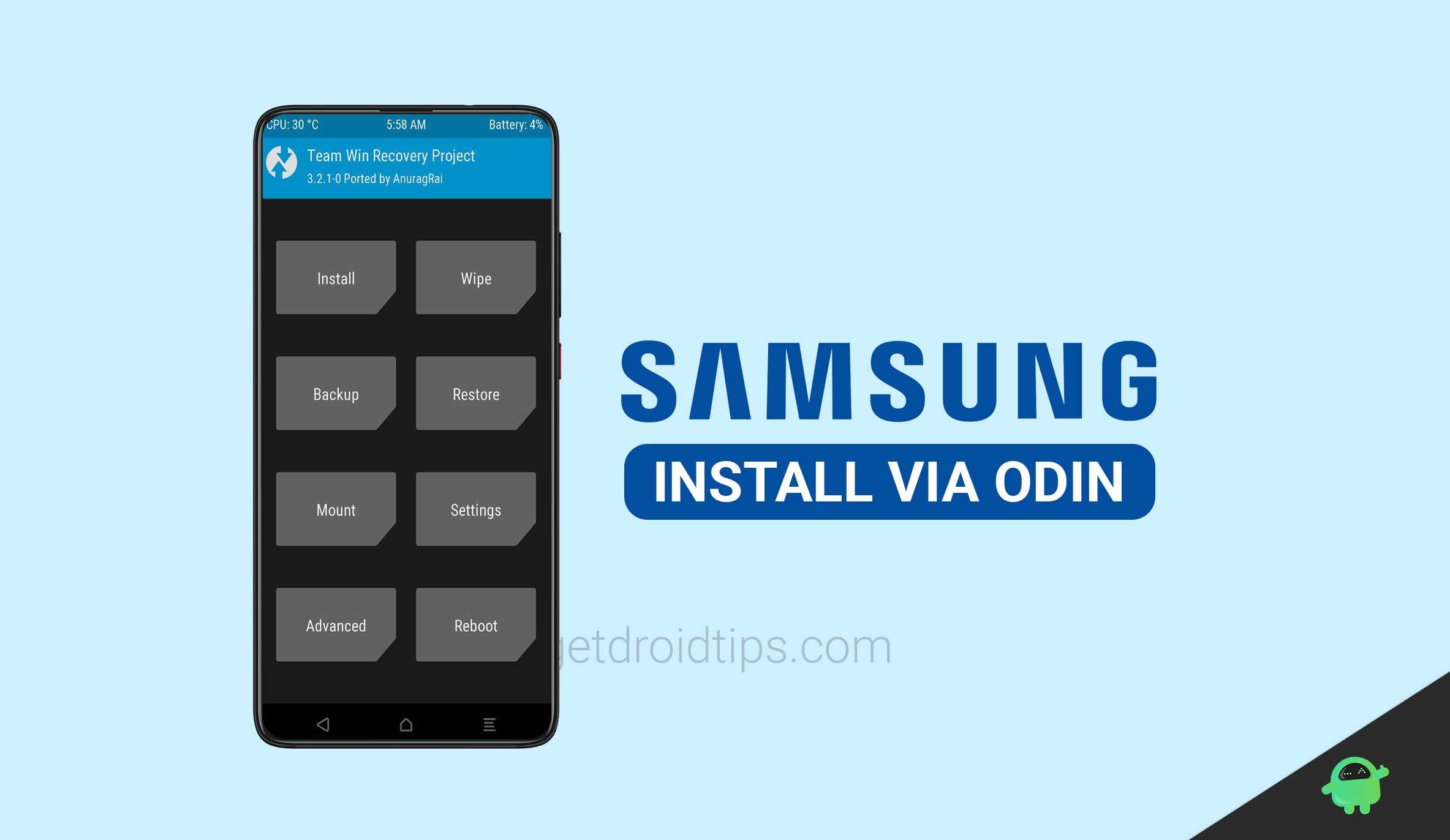
Co je obnova TWRP?
Team Win Recovery Project nebo TWRP Recovery je užitečná a oblíbená vlastní obnova, která je softwarem s otevřeným zdrojovým kódem. Rozhraní s dotykovou obrazovkou umožňuje uživatelům flashovat firmware třetích stran a zálohovat systém nebo data snadno jako nikdy předtím. Pro milovníky přizpůsobení nebo vývojáře Androidu je vlastní obnova velmi potřebným nástrojem nebo softwarem.
Kromě toho můžete nainstalovat jádro, moduly, root nebo unroot, dělat zálohy Nandroid atd. Mezitím můžete velmi snadno vymazat systémové oddíly, interní úložiště, data, mezipaměť, dodavatele atd.
Nejnovější podporovaná zařízení
Funguje také ve zcela nových modelech 2021.
Reklamy
- Samsung Galaxy M31
- Samsung Galaxy S20 Ultra 5G
- Samsung Galaxy S20 Ultra
- Samsung Galaxy S20+ 5G
- Samsung Galaxy S20+
- Samsung Galaxy S20 5G
- Samsung Galaxy S20
- Samsung Galaxy Z Flip
- Samsung Galaxy Tab S6 5G
- Samsung Galaxy Xcover Pro
- Samsung Galaxy Note10 Lite
- Samsung Galaxy S10 Lite
- Samsung Galaxy A01
- Samsung Galaxy A71
- Samsung Galaxy A51
- Samsung Galaxy Xcover FieldPro
Předpoklady
- Tato příručka bude fungovat pouze na jakémkoli telefonu Samsung.
- Je vyžadován PC/laptop a USB kabel.
- Nabijte svůj telefon alespoň na 60 % pro hladší proces.
- Nainstalujte si do počítače software Samsung Kies.
Proveďte zálohu svého zařízení
Před provedením jakékoli aktualizace softwaru nebo flashování jakéhokoli firmwaru je velmi důležité provést úplnou zálohu dat. Bude užitečné ponechat si zálohu, protože v případě, že se něco pokazí, můžete svá data snadno získat zpět jejich obnovením. Chcete-li provést úplnou zálohu bez root, postupujte podle tohoto průvodce.
Nainstalujte ovladače USB Samsung
Ovladač USB je software nebo program, který běží na PC/laptopu, když připojíte sluchátko k počítači pomocí USB kabelu. Proto můžete snadno přenášet soubory nebo flashovat jakýkoli soubor pomocí metody ADB & Fastboot na vašem zařízení. Ovladače Samsung USB provádějí stejný úkol pouze pro zařízení Samsung. Můžete si stáhnout a nainstalovat nejnovější ovladače Samsung USB do počítače.
Nabijte své zařízení Samsung
Než na svém telefonu cokoliv uděláte, nabijte své zařízení Samsung alespoň na 50 % – 60 %. Sluchátko však můžete plně nabít a poté přejít k instalaci firmwaru nebo vlastní obnovovací metodě instalace.
Stáhněte si nástroj Odin Flash Tool
Odin je nejoblíbenější flashovací nástroj pro zařízení Samsung, který nabízí výkonné funkce pro snadnou aktualizaci firmwaru nebo instalaci root nebo vlastní obnovu na vašem zařízení Samsung. Uživatelé zařízení Samsung mohou navíc flashovat jádra pomocí nástroje ODIN flash. Stáhněte si nástroj Odin Flash Tool.
Reklamy
Odemkněte Bootloader
Bootloader je systémový kód, který se spustí na zařízení před spuštěním operačního systému na zařízení, jako je telefon nebo počítač. Téměř všechny operační systémy mají nějaký zavaděč, který spouští příkaz a říká zařízení, zda má zavést systém nebo obnovit.Nejprve je nutné odemknout zavaděč zařízení, pokud chcete do svých telefonů nainstalovat jakýkoli soubor třetí strany, jako je vlastní obnovení nebo vlastní firmware. Zde je náš průvodce, jak odemknout bootloader na jakémkoli zařízení Samsung Galaxy. Předtím se ujistěte, že je povolena možnost pro vývojáře, OEM Unlocking a USB ladění.
Stáhněte si TWRP Recovery
Chcete-li nainstalovat vlastní obnovu (TWRP) na vaše zařízení Samsung, budete si muset stáhnout obnovu TWRP pro vaše zařízení Samsung [Stačí vyhledat konkrétní model].
Nezapomeňte přejmenovat název staženého souboru TWRP na „zotavení‘ pro vaše snadné blikání.
Reklamy
Spusťte zařízení Samsung Galaxy do režimu stahování
- Nejprve vypněte telefon Samsung.
- Nyní dlouze stiskněte Domů + Napájení + Snížení hlasitosti tlačítka na několik sekund, dokud neuvidíte varovnou obrazovku. [U novějších zařízení stiskněte a podržte Snížení hlasitosti + napájení tlačítko dohromady]
- Uvolněte tlačítka a jeden stiskněte tlačítko pro zvýšení hlasitosti tlačítko na obrazovce varování, abyste jej přijali.
- Vaše zařízení Samsung Galaxy se spustí Režim stahování.

Můžete se podívat na naše video:
Podívejte se na video o tom, jak zavést zařízení do režimu stahování.
Podívejte se na video o tom, jak vstoupit do režimu stahování.
reklama
Vyloučení odpovědnosti:
Nainstalujte TWRP Recovery pomocí ODIN
- Předpokládáme, že jste již nainstalovali nástroj ODIN.
- Nyní spusťte nástroj Odin jako správce v počítači.

- Restartujte zařízení Samsung do režimu stahování.
- Jednoduše připojte sluchátko k počítači pomocí kabelu USB.
- Po připojení USB kabelu uvidíte v rozhraní Odin v sekci ID:COM modrý znak s číslem USB portu.

- Přidejte soubor Recovery TWRP .tar, který jste si již dříve stáhli.
- Klikněte na tlačítko AP/PDA a načtěte jej.

- NEZKRÁTKUJTE „Znovu rozdělení“ na kartě Možnosti.
- Můžete také zrušit zaškrtnutí možnosti „Automatický restart“ (volitelné).

- Klikněte na „Start“ a počkejte několik sekund, dokud se nezobrazí zpráva SLOŽIT.
- Restartujte sluchátko do režimu obnovení stisknutím a podržením tlačítek Volume Up + Home + Power. [U novějších zařízení Samsung stiskněte a podržte současně zvýšení hlasitosti + napájení]
- To je ono, chlapi. Jsi hotový.
Závěr
Nástroj Odin flash je nezbytný software pro všechna zařízení Samsung Galaxy, pokud vyžaduje vlastní flashování firmwaru nebo vlastní flashování obnovy. Tento nástroj usnadní flashování firmwaru nebo jakéhokoli jiného souboru na telefonech Samsung a oficiální nástroj také funguje opravdu dobře.
Doufáme, že vám tento podrobný průvodce pomohl a úspěšně jste nainstalovali TWRP Recovery do svého zařízení Samsung Galaxy. Pro další dotazy můžete níže komentovat.
